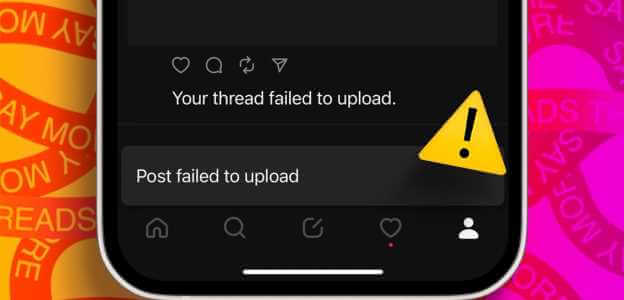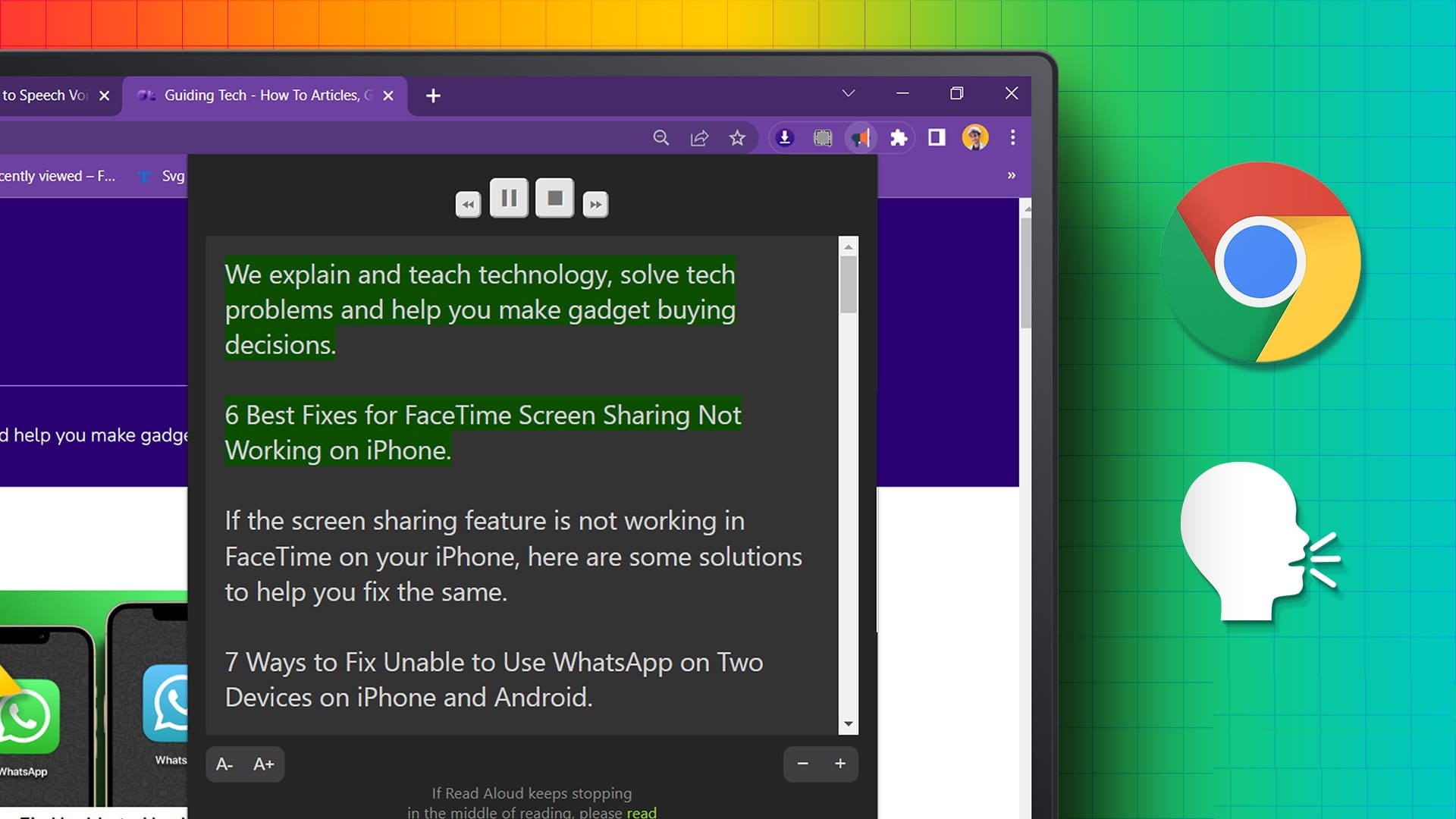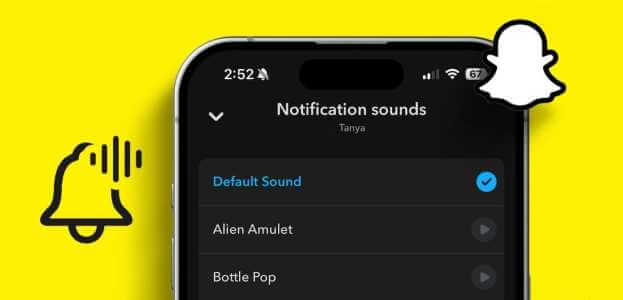Instagram arbetar för fullt när det gäller att släppa nya funktioner till plattformen. Detta sker dock på bekostnad av stabilitet och förbättringar, vilket leder till problem som kan påverka din totala upplevelse med plattformen. Som tur är kan du kontakta Instagram och rapportera problemet så att de kan åtgärda det.

Men många kanske inte vet hur man kontaktar Instagrams support, så den här guiden hjälper dig med samma steg i enkla steg. Så låt oss komma igång.
Obs: Om du vill rapportera ett inlägg, en kommentar eller en profil har vi redan förberett en guide om hur du gör det. Hur man rapporterar på Instagram.
Metod 1: Skaka din telefon för att rapportera ett problem på Instagram
Du kommer inte att tro det här, men Taylor Swift har faktiskt gett oss ett sätt att kontakta Instagrams support via "Skaka av dig det"! Förstår du inte? Så här gör du.
Vi har delat upp stegen i två delar – aktivera funktionen för att skaka för att rapportera, följt av steg för att kontakta Instagrams support genom att skaka din enhet. Om du har funktionen aktiverad, hoppa bara till del 2.
Del 1: Aktivera "Vibrera för att rapportera ett problem"
Steg 1: Öppen Instagram och tryck på Din profilikon På botten.
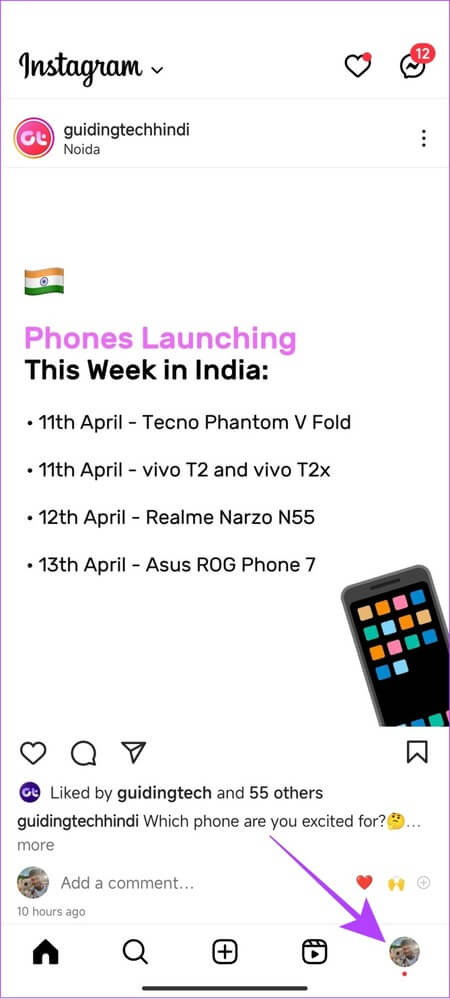
Steg 2: Klicka på Tre horisontella linjer i listan i det övre högra hörnet.
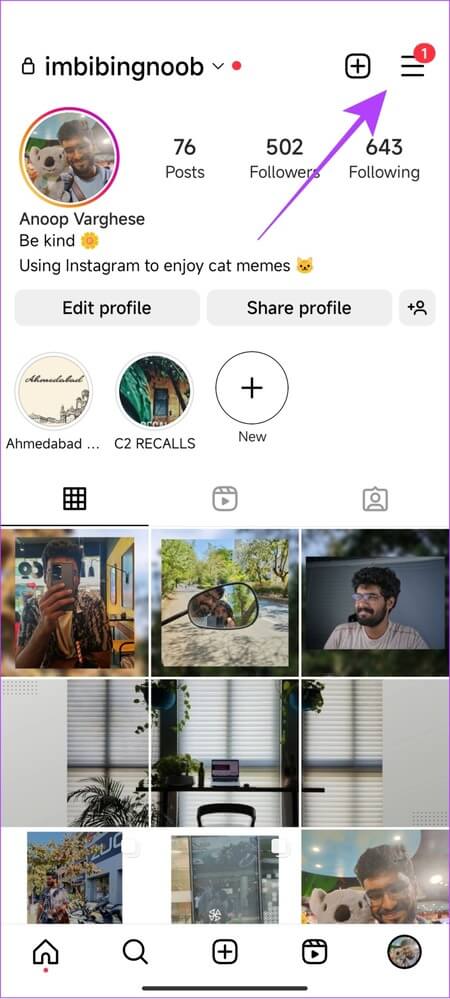
Steg 3: Välja Inställningar > Hjälp.

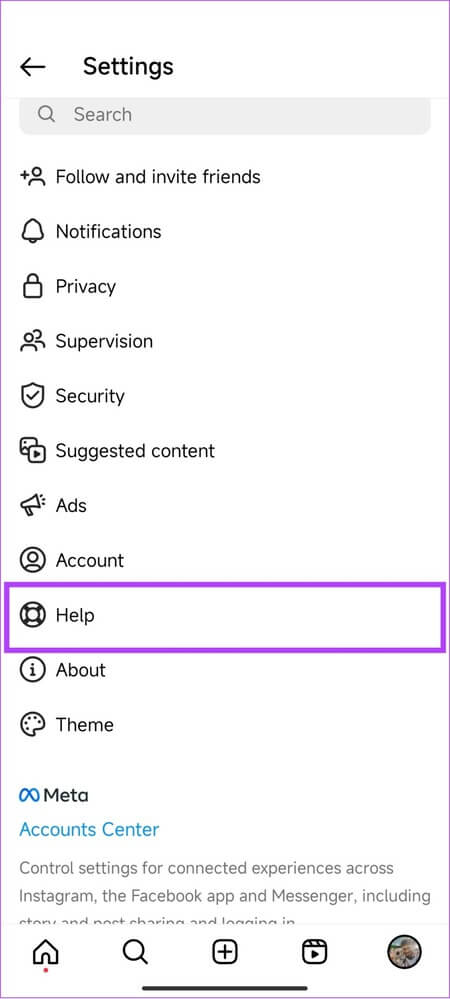
Steg 4: Klicka på Rapportera ett problem.
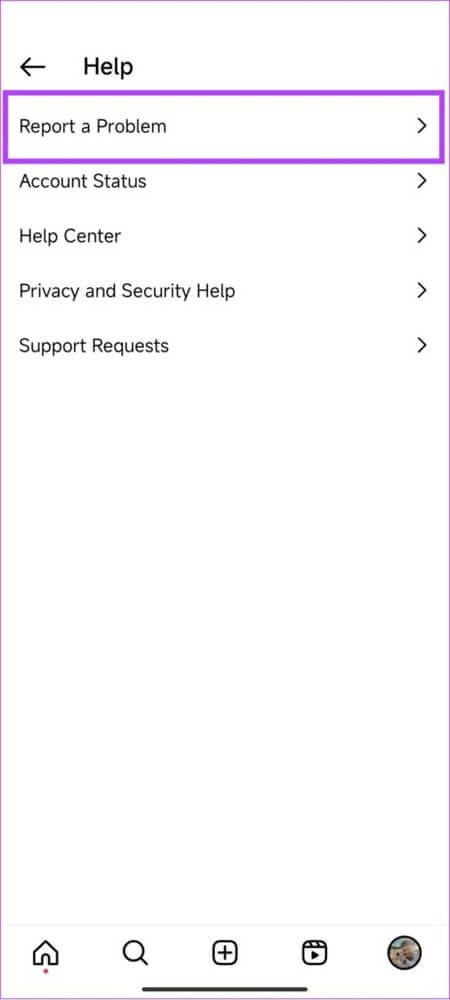
Steg 5: slå på Skaka för att rapportera ett problem.
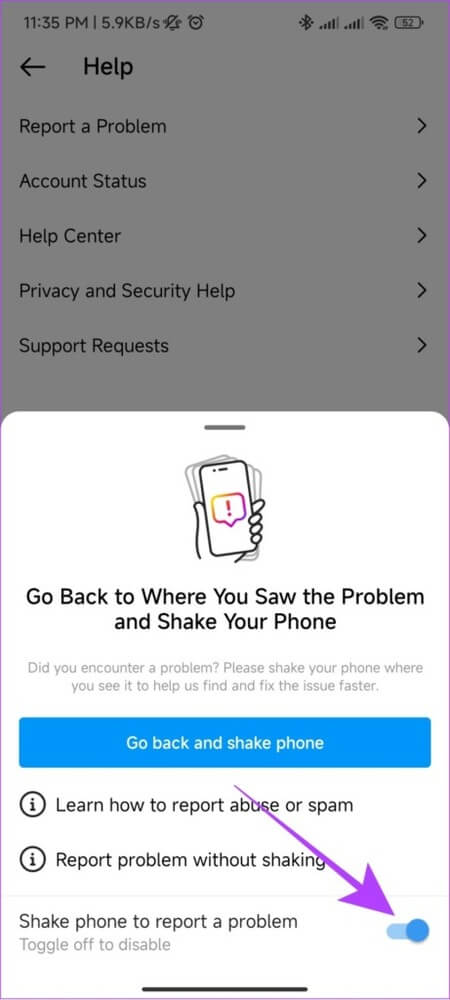
Du kan nu komma åt den här funktionen när som helst när du använder Instagram.
Del 2: Använd telefonens vibrationsfunktion för att rapportera ett problem
Steg 1: Öppen Instagram Skaka din smartphone.
Steg 2: Detta öppnar ett popup-fönster. Klicka på Rapportera ett problem.
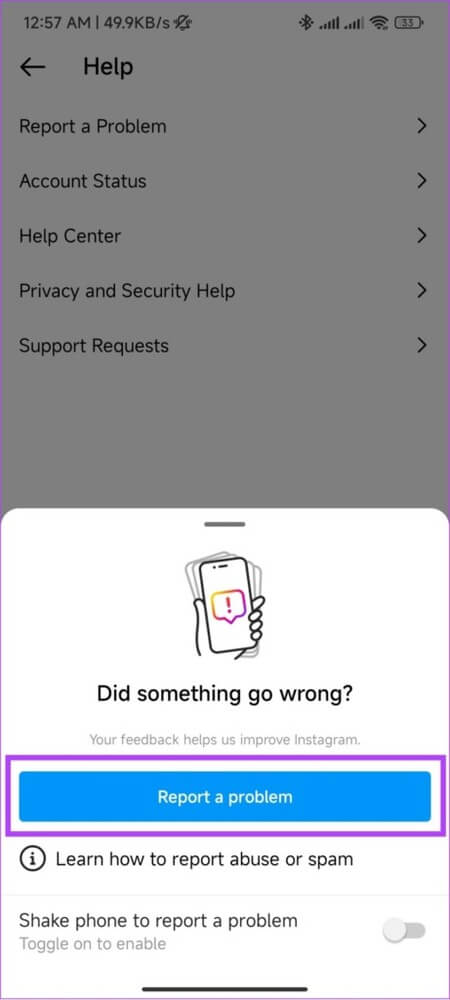
Steg 3: Välj om du vill inkludera fullständiga loggar och diagnostik. Här väljer vi "Inkludera och följ"
Tips: Genom att inkludera loggar och diagnostik kan du hjälpa Instagram att enkelt identifiera problem. Tänk på att den här informationen innehåller data om din enhet, ditt konto och din aktivitet.
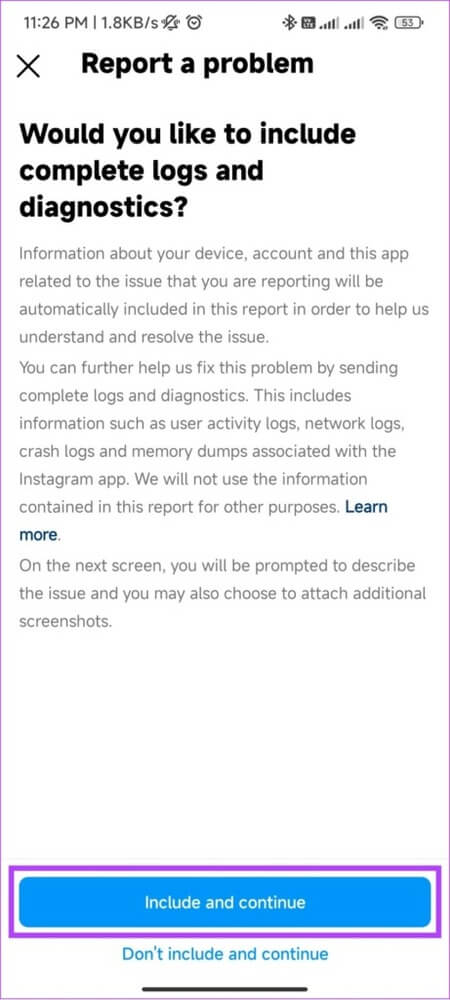
Steg 4: Förklara problemet och klicka på skicka.
Tips: Du kan också inkludera skärmdumpar för att bättre förmedla problemet.
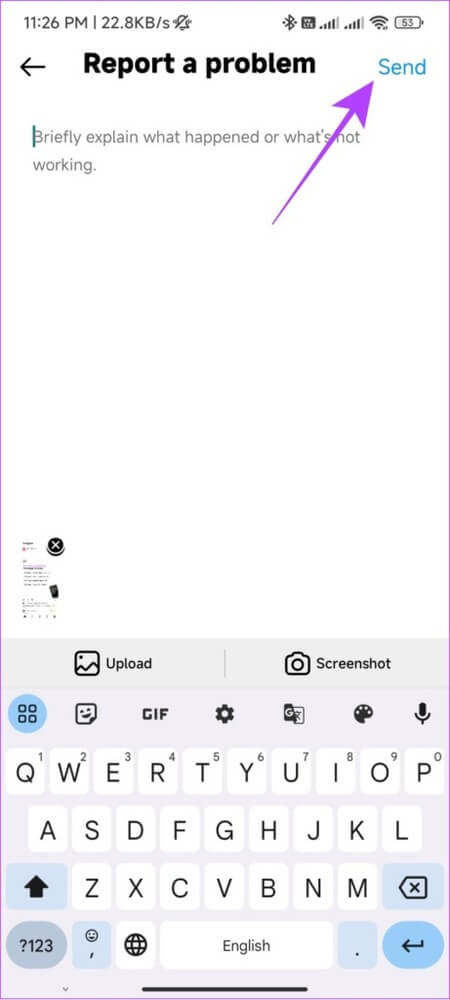
Hur man inaktiverar vibrationsfunktionen för rapportering på Instagram
Även om den här funktionen kan vara praktisk, utlöses den också av enstaka vibrationer. Om du störs av detta kan du följa stegen nedan för att inaktivera den.
Steg 1: Öppen Instagram Skaka din smartphone.
Steg 2: Stäng av Slå på telefonvibration Att rapportera ett problem.
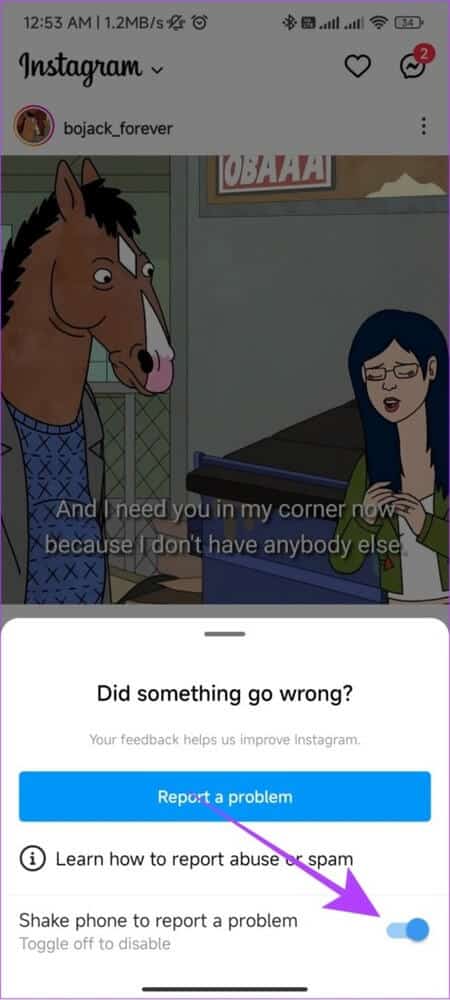
Genom att använda detta kommer du inte av misstag att utlösa en skakning för att rapportera på Instagram.
Metod 2: Rapportera appproblem, fel eller buggar från Instagram-inställningarna
Förutom vibration kan du även använda Instagram-appens inställningar för att rapportera ett problem. Så här gör du:
Steg 1: Öppen Instagram och tryck på Din profilikon På botten.

Steg 2: Klicka på Tre horisontella linjer i listan i det övre högra hörnet.
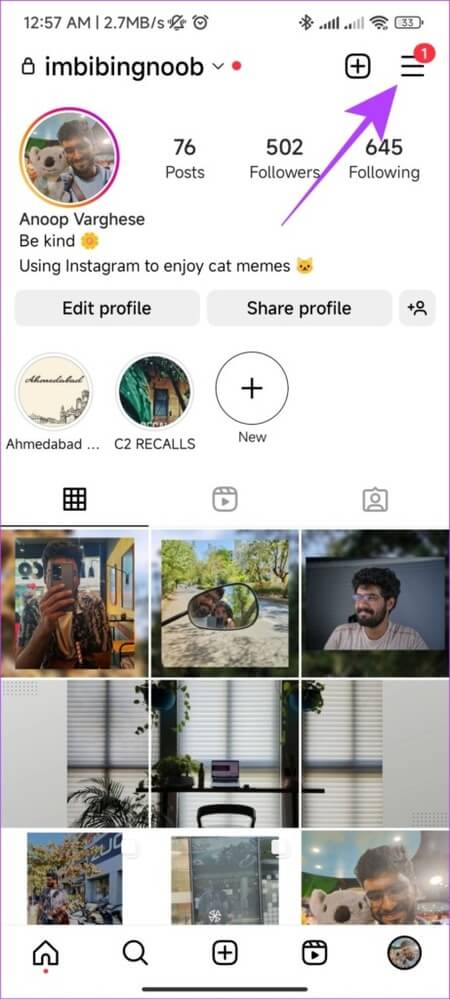
Steg 3: Välja inställningar och tryck på hjälp.

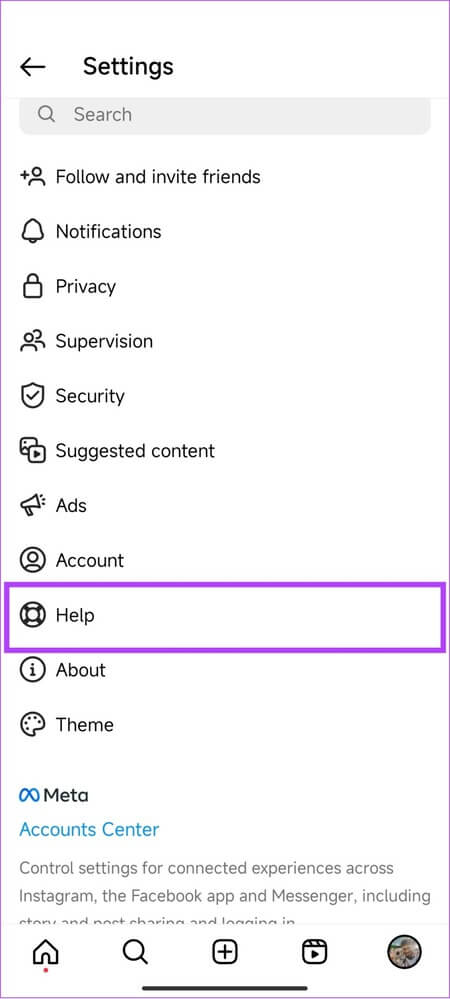
Steg 4: Lokalisera Rapportera ett problem.
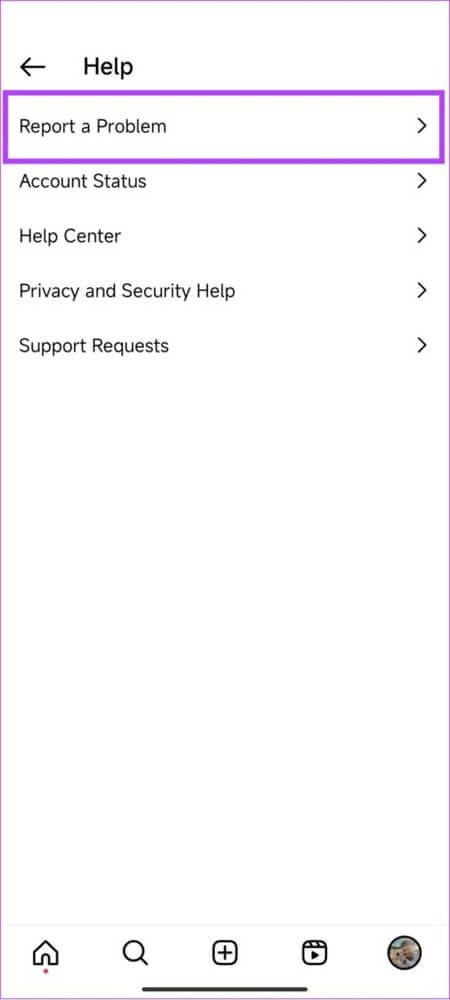
Steg 5De som har aktiverat funktionen: "vibration" För att rapportera, välj Rapportera ett problem utan att skaka
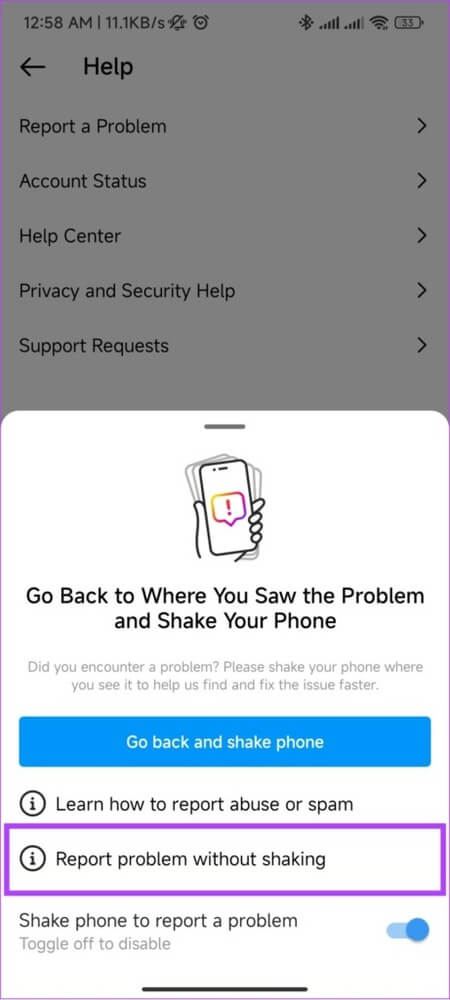
De som har en funktionsnedsättning Skakfunktion För att kontakta Instagrams support, välj "Rapportera ett problem."
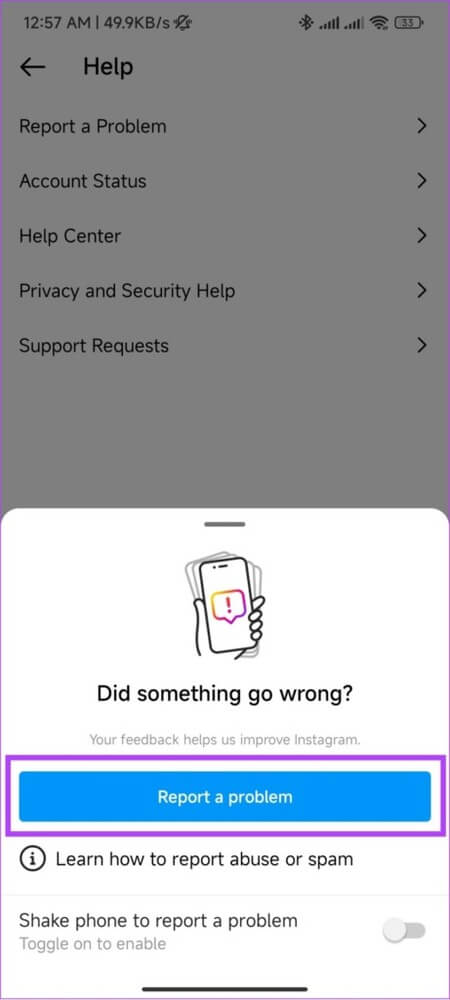
Steg 6: Välj om du vill Inkludera fullständiga journaler och diagnostik..
Här väljer vi "Inkludera och följ"
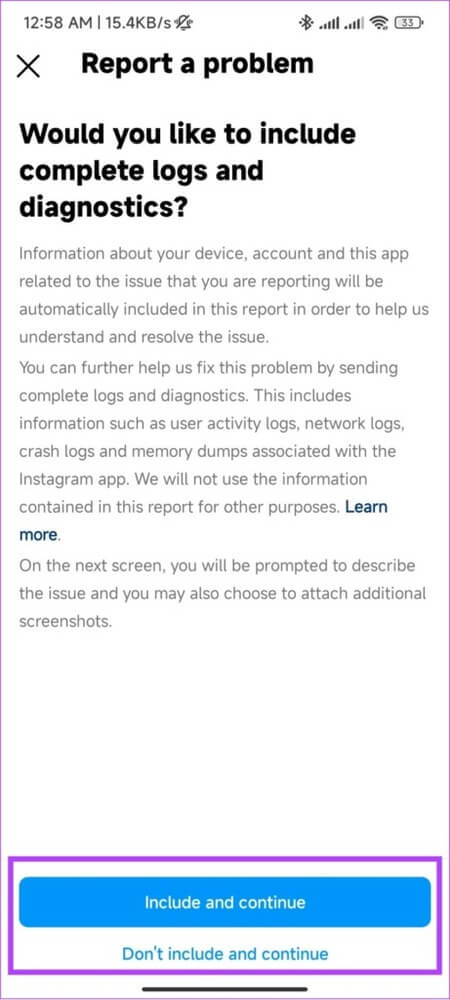
Steg 7: jag kommer ihåg المشكلات och klicka skicka.
Tips: Du kan också inkludera skärmdumpar för att hjälpa teamet att bättre förstå problemet.
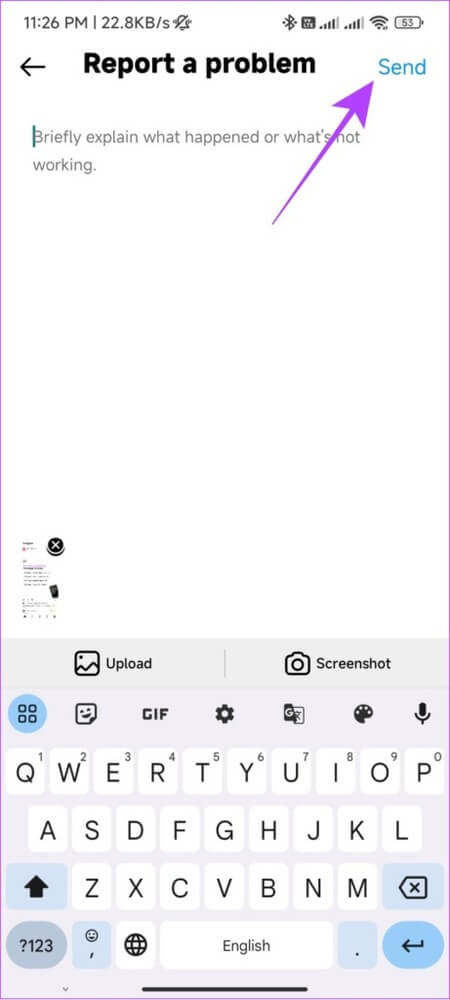
Metod 3: Rapportera från INSTAGRAM LITE-appen
Instagram introducerade också en lättanvänd app för användare som vill Instagram använder mindre mobildata.Precis som huvudappen är Lite-appen inte utan problem. Därför är det bra att veta hur man kontaktar Instagram för att rapportera ett problem.
Steg 1: Öppen Instagram Lite och tryck på profilikon i det nedre högra hörnet.
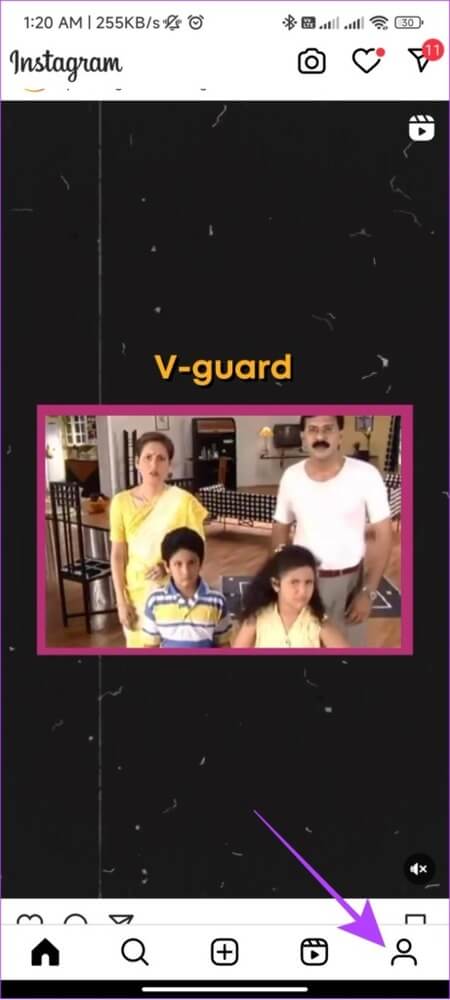
Steg 2: Tryck nu Tre horisontella linjer i listan i det övre högra hörnet.
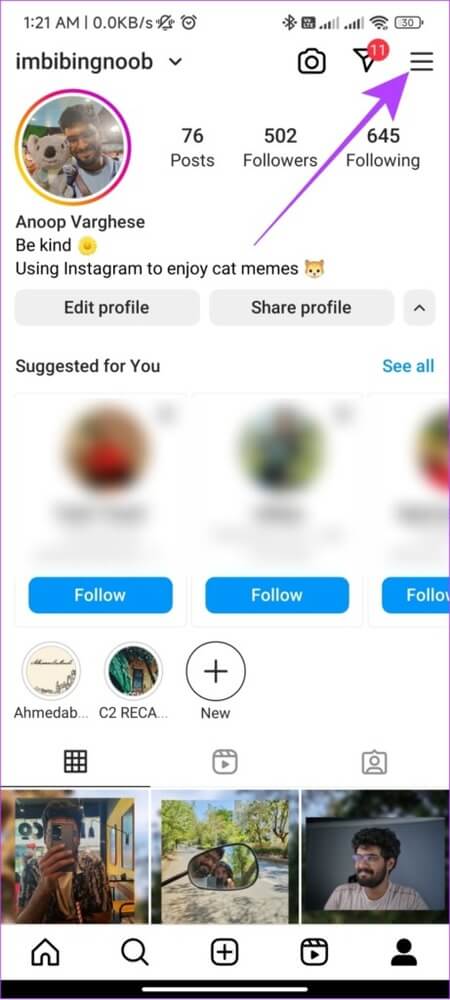
Steg 3: Välja Rapportera ett problem.
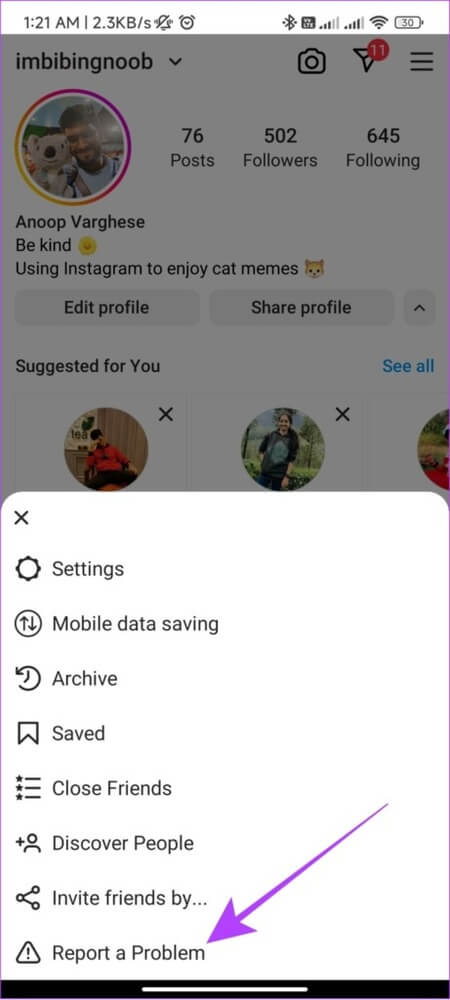
Steg 4: Klicka nu Rapportera ett tekniskt problem.
Tips: Du kan välja att rapportera skräppost eller otillåten användning om du upplever sådana problem.
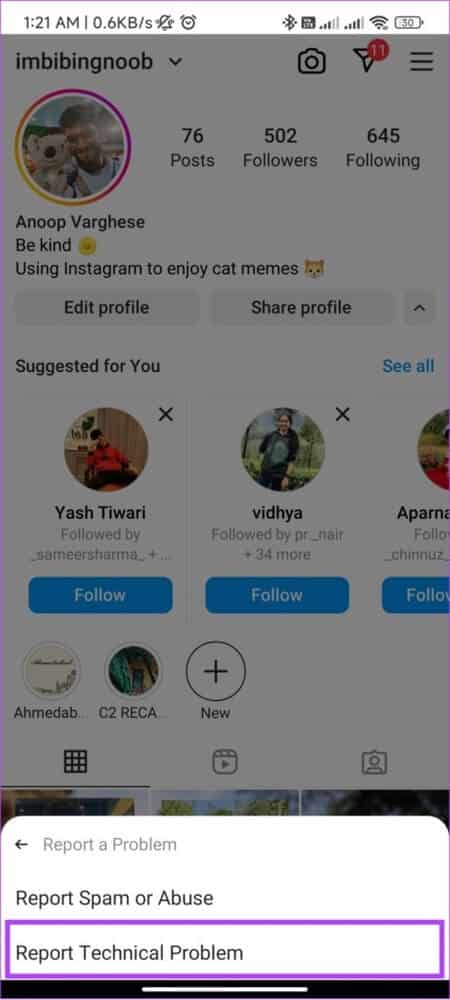
Steg 5: Välj om du vill inkludera fullständiga loggar och diagnostik. Vi väljer "Inkludera och följ"
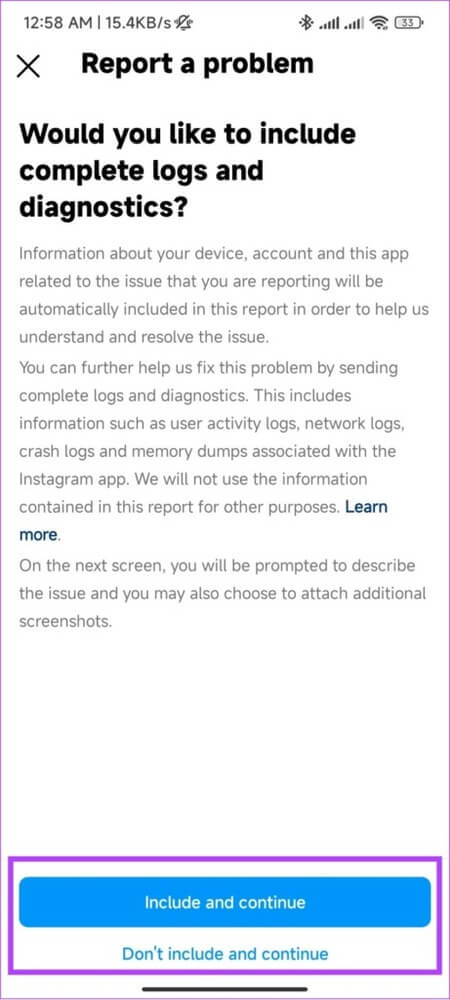
Steg 6: Nämn problemen, lägg till bilder och klicka på skicka.
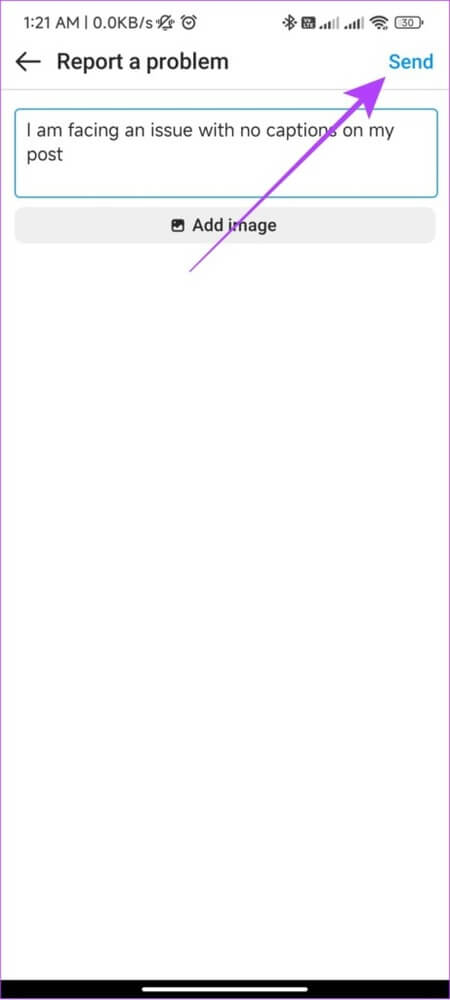
Steg 7: När du har blivit meddelad får du en bekräftelse. Klicka på stängning.
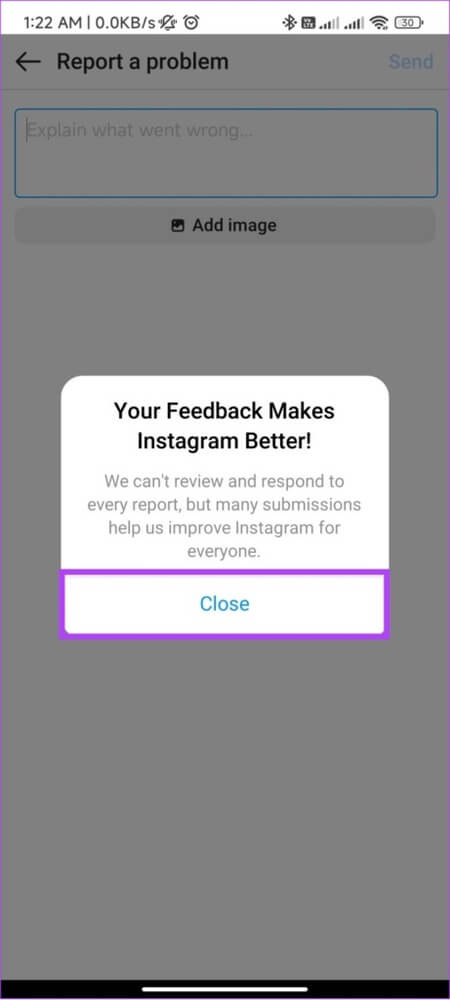
Metod 4: Rapportera ett Instagram-problem via en mobil webbläsare
Förutom appar använder många även Instagram via mobila webbläsare, och om du stöter på några buggar eller problem kan du rapportera dem till Instagram så här.
Steg 1: Öppen Instagram I vilken webbläsare som helst.
Steg 2: Klicka på Din profilbild Från det nedre högra hörnet.

Steg 3: Klicka på Inställningsikon.
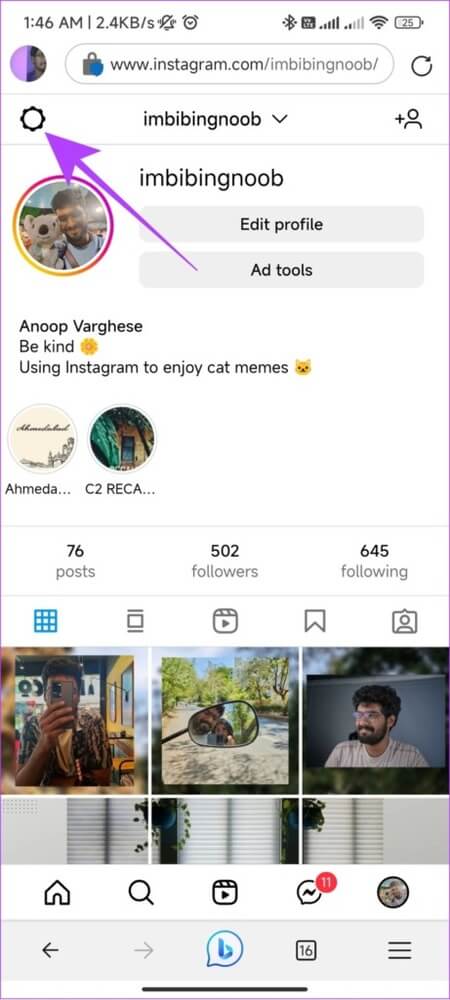
Steg 4: Bläddra ner och tryck på Rapportera ett problem.
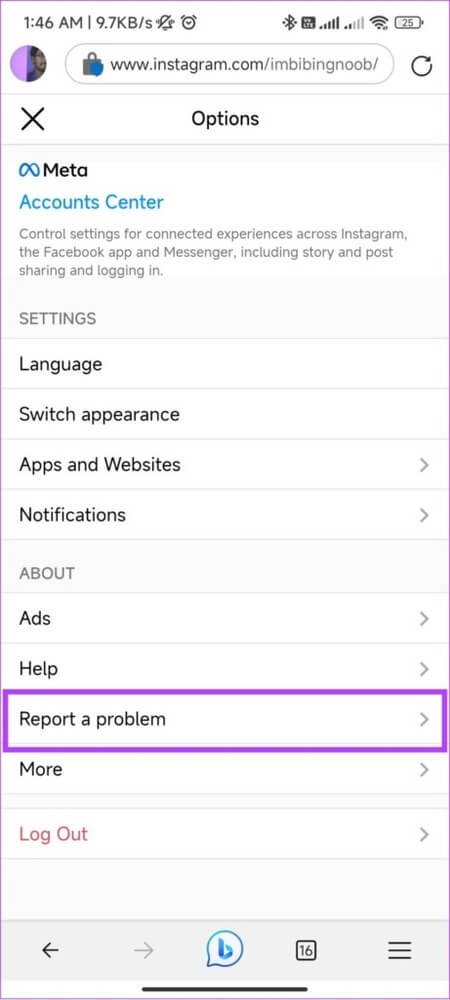
Steg 5: Nämn problemen, lägg till eventuella filer och klicka Skicka in en rapport.
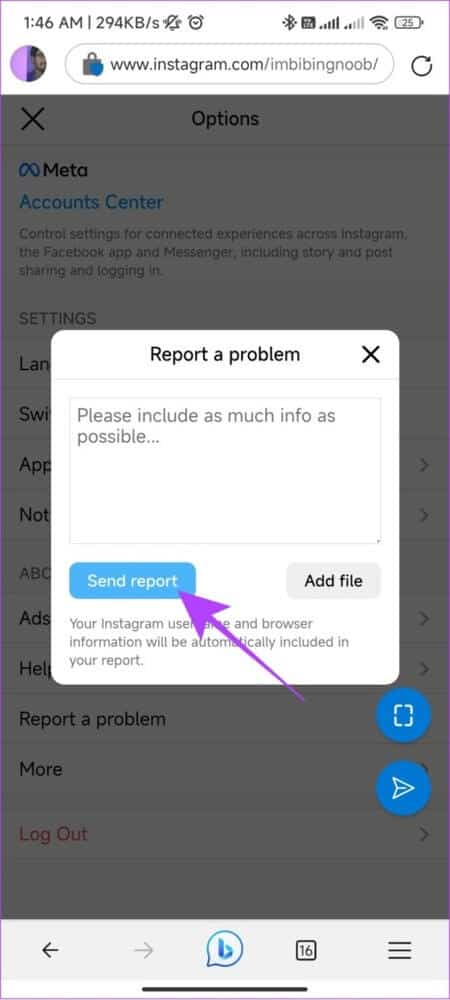
Steg 6: Du kommer att få en bekräftelse. Klicka. Den blev klar.
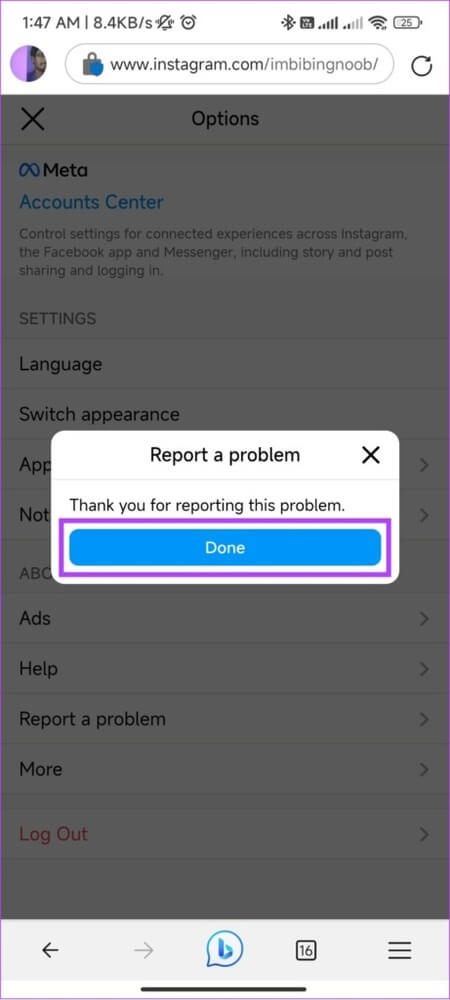
Metod 5: Rapportera ett Instagram-problem med hjälp av en dator
Även om Instagram främst är en plattform designad för smartphones, använder många den även på datorer. Om du upplever problem och vill rapportera ett fel eller en bugg, så här är vad du behöver göra:
Steg 1: Öppen Instagram I valfri webbläsare klickar du på Tre horisontella linjer i listan från vänster sidofält.
Obs! Om du inte kan välja det, expandera fönstret.
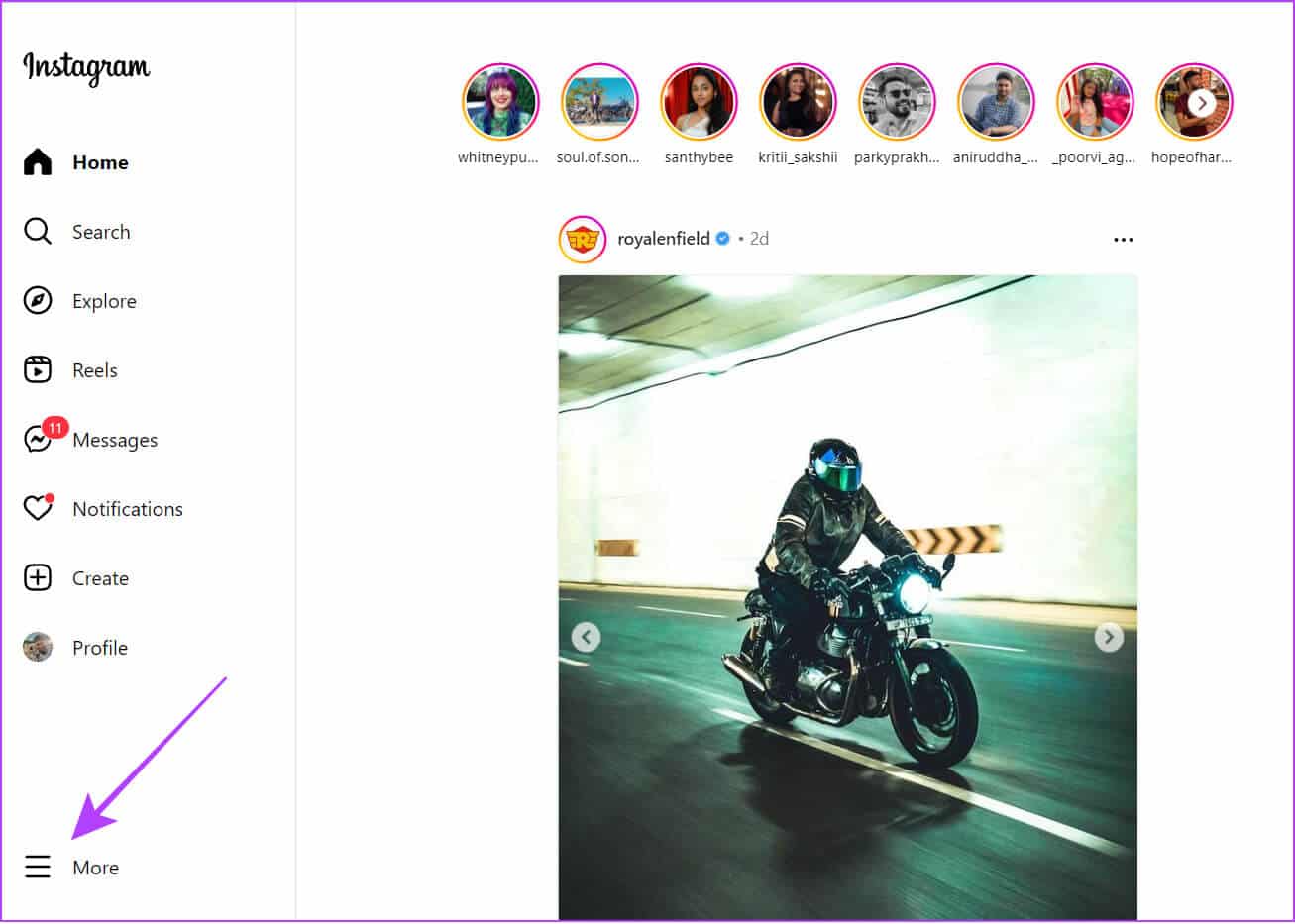
Steg 2: Välja Rapportera ett problem.
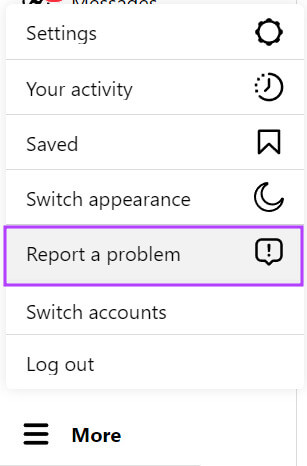
Steg 3: Nämn problemen, lägg till eventuella filer och klicka på Skicka in en rapport.
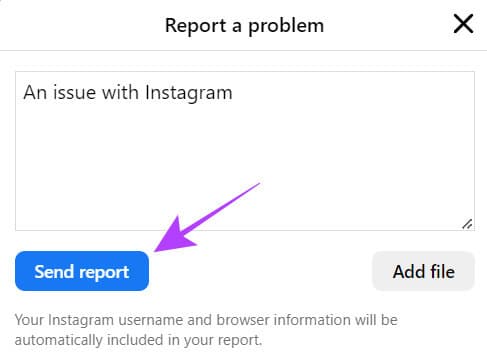
Steg 4: Du får en bekräftelse om det lyckas. Klicka. Den var klar أو X ut.
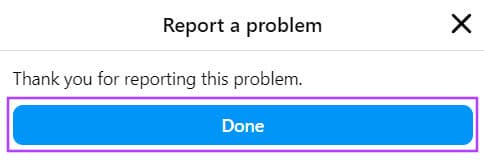
Metod 6: Kontakta Instagram via e-post eller telefonnummer
Även om det finns flera sätt att kontakta Instagrams support online, kanske vissa fortfarande föredrar de gammaldags metoderna att kontakta via telefonnummer eller e-post. Här är de officiella e-postadresserna och telefonnumren du kan använda för att kontakta Instagram.
Telefonnummer: 650-543-4800 أو 650-308-7300.
البريد الإلكتروني: [e-postskyddad]
Obs: Det kan finnas risk för långsam respons via den här strömmen eftersom Instagram får många förfrågningar från dessa två alternativ.
Så här kontrollerar du om Instagram svarar på ditt problem
Nu när du har presenterat dina problem har du rätt att veta hur de fortskrider. Så här tar du reda på det:
Steg 1: Öppna en app Instagram > Klicka på Profil > Klicka på menyn med tre horisontella linjer.
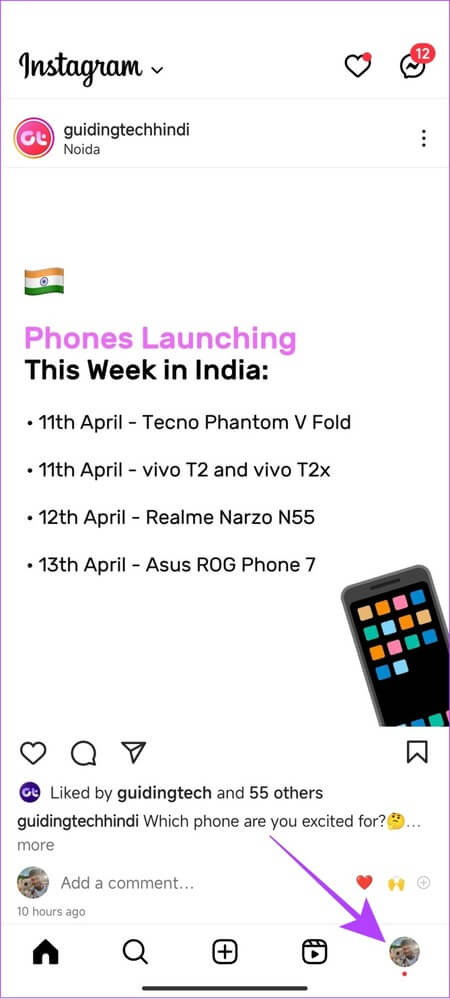
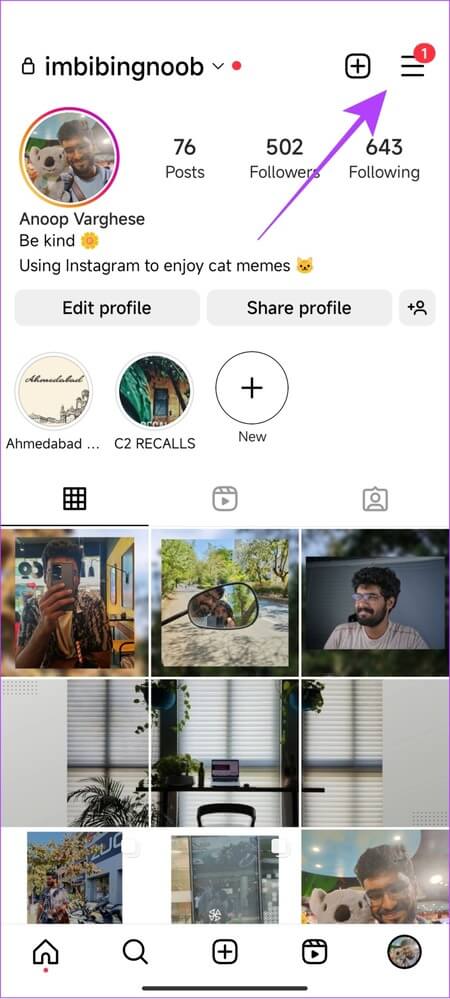
Steg 2: Välja Inställningar > Hjälp.

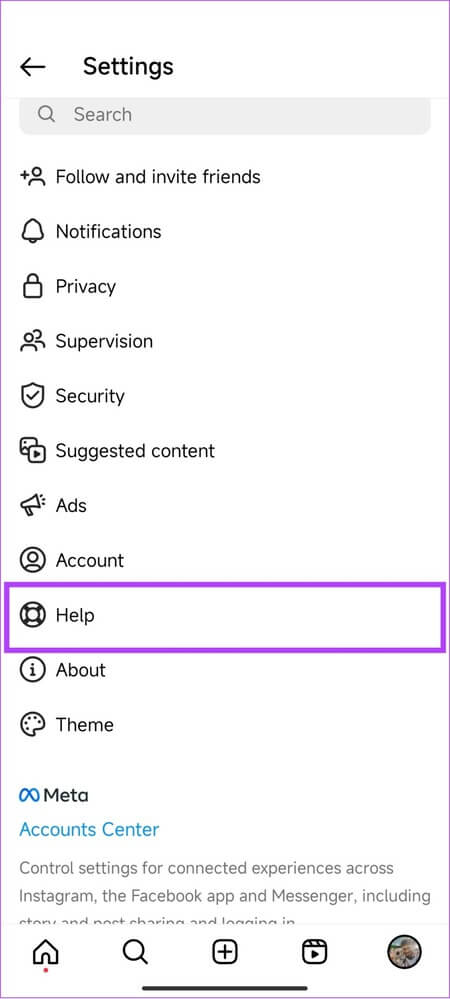
Steg 3: Klicka på Supportförfrågningar.
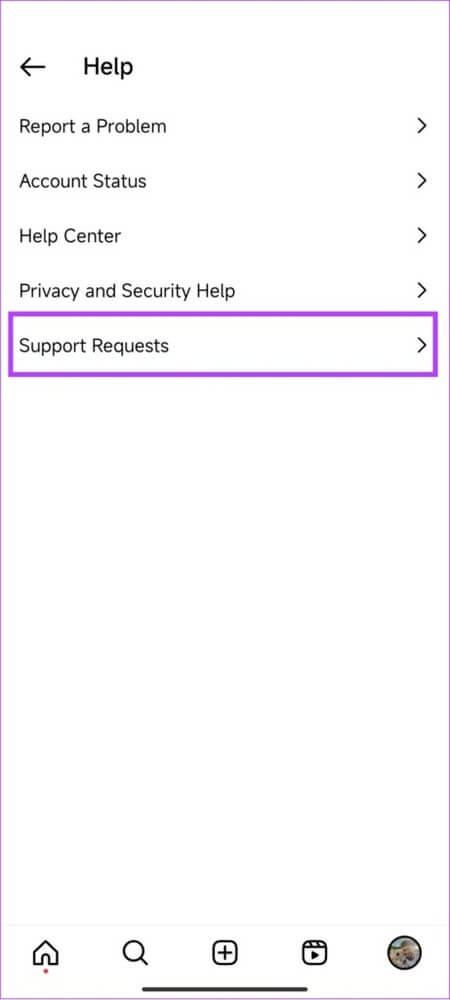
Steg 4: Klicka nu Rapporter.
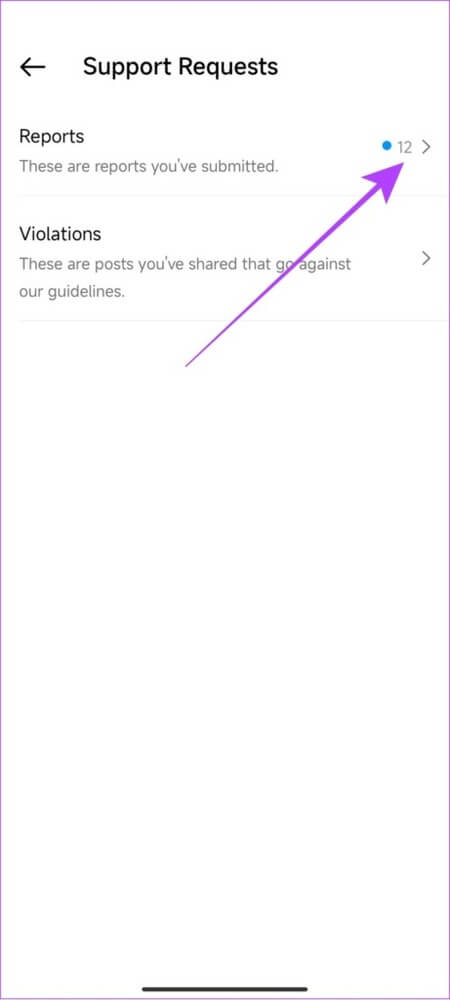
Här kan du se alla rapporter du har skickat in, inklusive inläggsrapporten och deras status.
Bonus: Kontrollera hjälpcentret för att se om problemet redan har åtgärdats.
Eftersom miljontals människor använder Instagram har de förmodligen redan rapporterat appproblem, buggar eller Instagram-fel som du upplever. Dessutom kan Instagram redan ha åtgärdat dem. För att bekräfta kan du besöka Instagram supportsida Och läs allt om det.
Bortsett från det, om du inte har ett Instagram-konto kan du fortfarande kontakta Instagrams support för att rapportera olämpligt innehåll.
Vanliga frågor om Instagram-kontakt
F1. Hur lång tid tar det för Instagram att svara på en rapport?
Svar: Även om det inte finns någon officiell bekräftelse kan det ta 24–48 timmar att få svar från Instagram-teamet.
F2. Ser Instagram när du rapporterar ett problem?
Svar: Ja. Instagram vet när du rapporterar ett problem. Om du vill kan du ange mer information, till exempel loggar och diagnostik.
F3. Hur lång tid tar det för Instagram att åtgärda ett problem?
Svar: Beroende på problemets allvarlighetsgrad kommer tidsramen för dess lösning att vara från en dag till en vecka eller till och med mer.
F4. Hur lång tid tar det för Instagram att inaktivera ditt konto?
Svar: Instagram kan inaktivera ett konto så länge de vill för att lösa problemet. Du kommer bara att kunna lösa det tills problemet är löst.
F5. Hur vet jag vem som har rapporterat mig på Instagram?
Svar: Det finns inget officiellt sätt att veta om någon har anmält ditt Instagram-konto.
F6. Kan Instagram skicka e-postmeddelanden?
Svar: Ja. Instagram kan skicka meddelanden till dig från dina @mail.instagram.com- eller @facebookmail.com-konton.
Använd Instagram felfritt
För att förbli konkurrenskraftig kommer Instagram att fortsätta lansera nya funktioner som kan göra plattformen instabil. För att förbättra hastigheten på att skicka in korrigeringar på Instagram behöver vi veta hur man kontaktar Instagram för hjälp eller rapporterar ett problem. Vi hoppas att den här guiden hjälper dig att komma i kontakt med Instagram!